时间:2020-10-15 09:58:21
作者:lizhu
来源:u老九
1. 扫描二维码随时看资讯
2. 请使用手机浏览器访问:
http://m.xitongzhijia.net/article/191258.html
手机查看
评论
对于钉钉,想必众多上班族都不会陌生,钉钉是一款非常好用的协同办公软件,拥有考勤打卡、文件传输、流程审批、沟通聊天等众多功能,是企业必不可少的一款管理软件。那么,在钉钉电脑版中我们要怎么申请调休呢?下面,我们就一起往下看看吧!
方法步骤
1、打开电脑版钉钉,输入账号密码,点击登录;
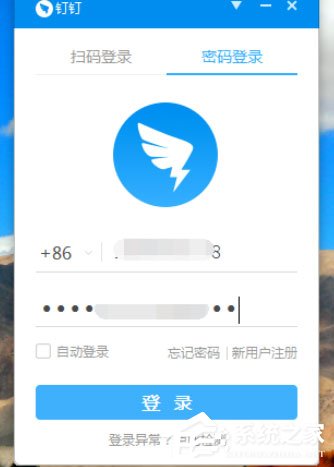
2、登录到钉钉主页面之后,点击左侧四个方块那里“工作”;
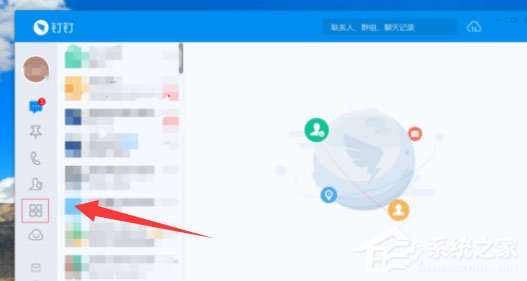
3、这时打开钉钉工作台之后,点击左侧“审批”;
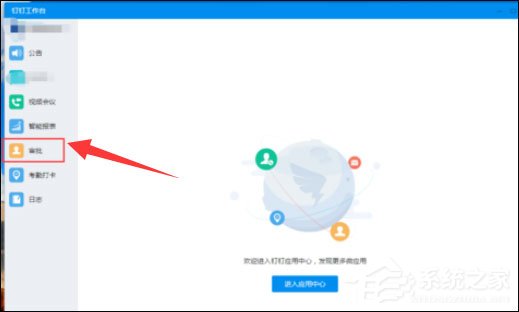
4、在审批界面,找到“调休”;
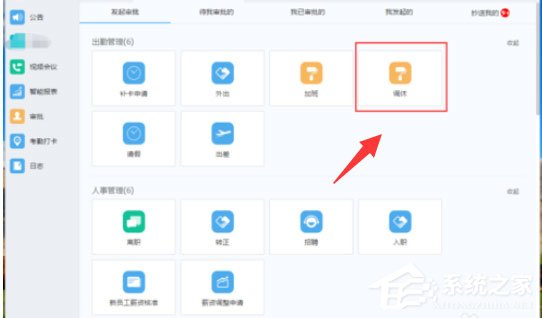
5、在审批详情里按要求输入对应的内容;
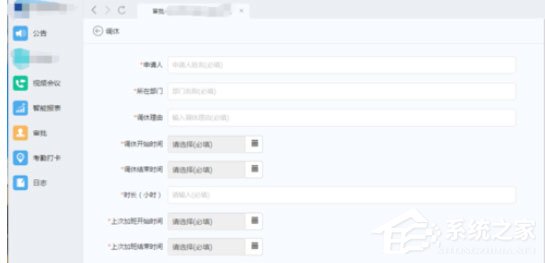
6、输入完成后,添加审批人(一般是你的直管领导),下面可添加抄送人,可抄送给你做考勤的人或者有工作上在你调休期间有业务往来的同时,点击“提交”;
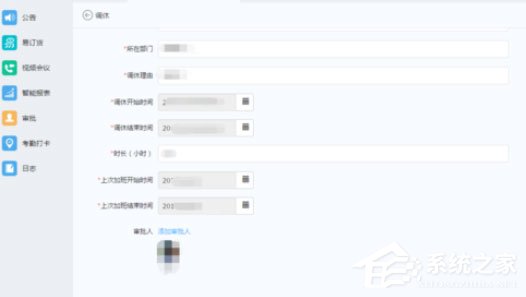
7、提交完后,自动跳转到如图界面,等待领导审批即可;
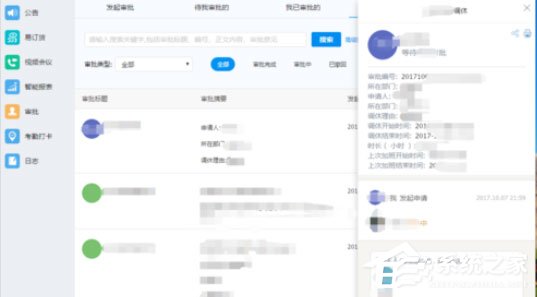
8、最后审批通过后,再次打开后,可看到审批完成(同意),这样你的调休申请就完成了。
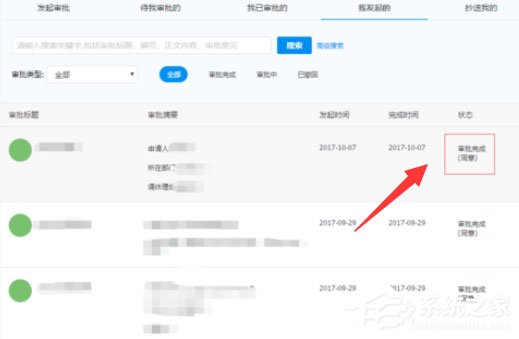
发表评论
共0条
评论就这些咯,让大家也知道你的独特见解
立即评论以上留言仅代表用户个人观点,不代表u老九立场